Climatização | AVAC

AVAC é a sigla para Aquecimento, Ventilação e Ar-Condicionado, um sistema responsável por controlar a temperatura e a qualidade do ar em ambientes internos, proporcionando conforto térmico e salubridade.
Com o ArchiStation® MEP é possível inserir aparelhos condicionadores de ar do tipo SPLIT e lançar a tubulação de ligação entre as unidades condensadoras e evaporadoras.
Lançamento das unidades evaporadora e condensadora
- Para inserir as unidades de ar condicionado:
- No menu INSTALAÇÕES ► AVAC
pressione o botão Equipamentos
 ;
;
-
Clique sobre o ícone Abrir componentes de arquivo:

-
Na coleção de Equipamentos AVAC, selecione uma unidade evaporadora de ar SPLIT e pressione OK para confirmar;
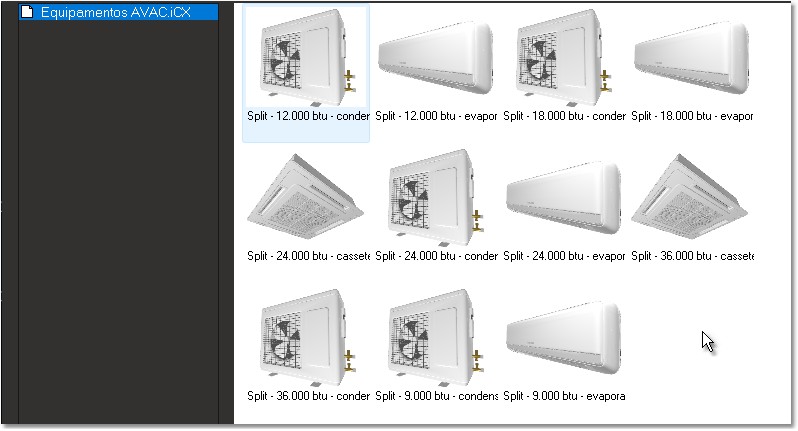
-
Aproxime o cursor do mouse na parte interna de uma parede (ou linha que represente uma parede em projetos 2D) no local que deseja inserir a unidade;
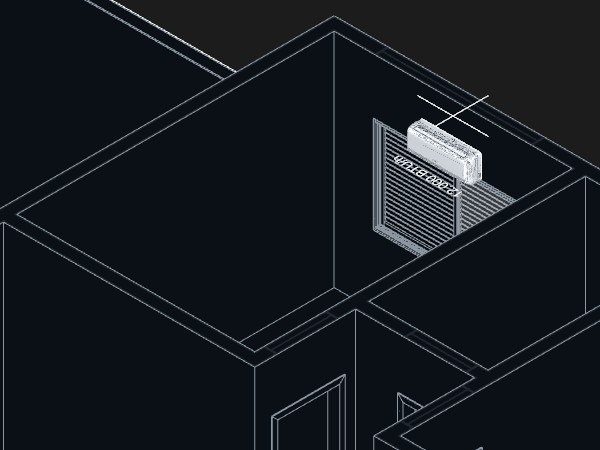
-
Quando a visualização de previsão mostrar a unidade na posição desejada, confirme clicando o botão do mouse;
-
Clique novamente sobre o ícone Abrir componentes de arquivo e agora selecione a unidade condensadora correspondente, com a mesma capacidade em BTUs/h;
-
Aproxime o cursor do mouse da face externa da parede aonde deseja fixar a unidade;
-
Confirme clicando com o botão do mouse quando a previsão estiver na posição desejada.
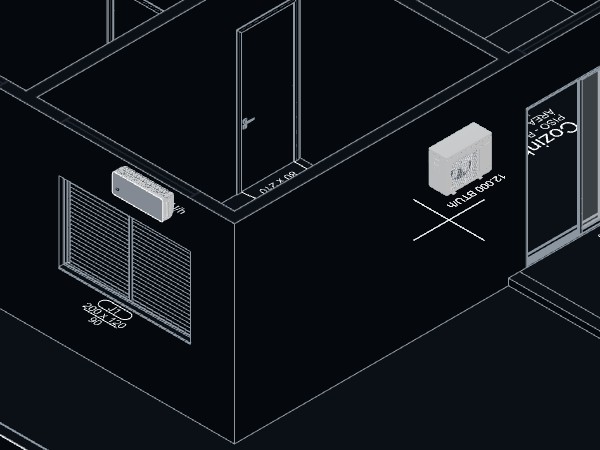
Tubulação de ligação entre as unidades
- Para criar a tubulação de ligação entre as unidades:
- Para realizar a ligação entre as unidade, alterne
para o modo de visualização Em
Planta
 ;
; - Selecione a unidade Condensadora.
Marcações em laranja deverão indicar os pontos de conexão de
início da tubulação;
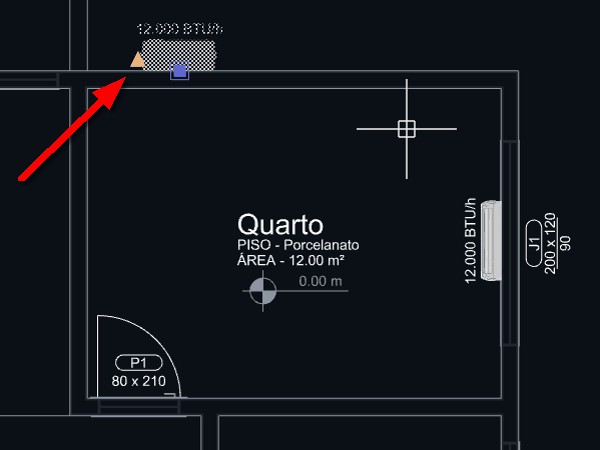
- Clique sobre a marcação triangular em laranja para iniciar o lançamento da tubulação;
- Observe que o movimento do cursor do mouse ficará travado no eixo de direção de saída da tubulação;
- Para evitar a captura de pontos aleatórios, que possam alterar a altura do plano, desative o Alinhamento por objetos pressionando a tecla de atalho <F3>;
- Aponte o cursor do mouse para o centro da
parede e confirme clicando com o botão do mouse.
DICA: Para facilitar a captura dos pontos, aproxime a imagem com Zoom girando a roda do mouse.
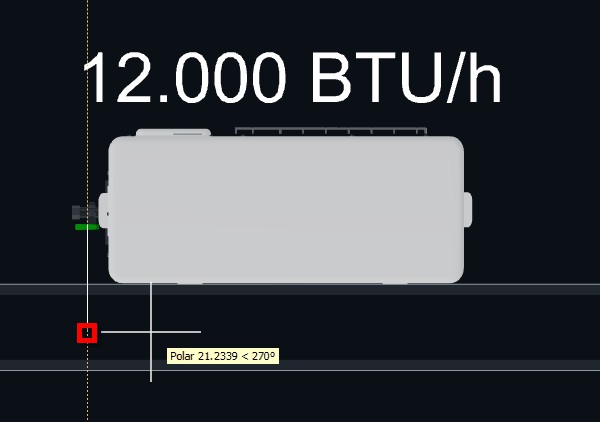
- Nesse momento, o projetista poderá decidir entre levar a
tubulação pela parede ou acima da laje de cobertura:
a) Se decidir levar pela da parede, indique os pontos necessários nos interiores das parede até chegar na parede em que se encontra a outra unidade;

b) Se optar por levar a tubulação sobre a laje, nas propriedades do Inspetor de objetos <F11> clique sobre o botão Subir ao teto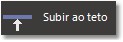 , depois indique os pontos do
caminho que deve ser percorrido;
, depois indique os pontos do
caminho que deve ser percorrido; - O último ponto a ser
indicado, deverá ser bem próximo e alinhado ao ponto de conexão
da tubulação na unidade evaporadora.
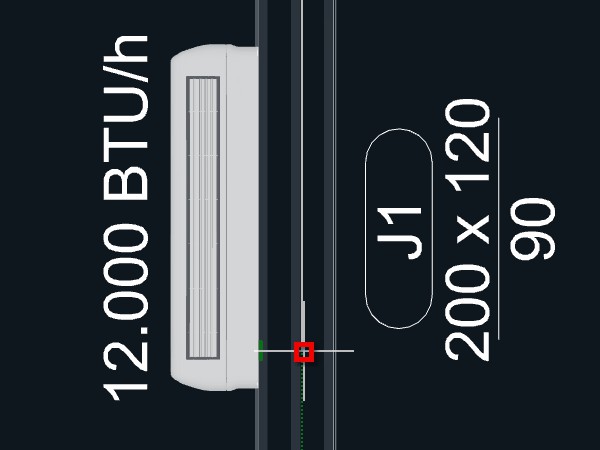
- Para finalizar a tubulação, ative novamente o Alinhamento por objetos pressionando a tecla de atalho <F3> e capture o ponto de conexão da tubulação na unidade evaporadora.
A tubulação deverá ser criada com indicando as especificações de acordo com a capacidade do ar condicionado.
Alterando a posição da indicação de uma tubulação
A indicação da
tubulação é feita de maneira automática iniciando pelo centro da
tubulação.
No entanto, em alguns casos, pode ser necessário
reposicionar para evitar sobreposições.
- Para alterar a posição da indicação de uma tubulação:
- Selecione a tubulação desejada. Triângulos na cor cinza
deverão aparecer sobre a posição da indicação;
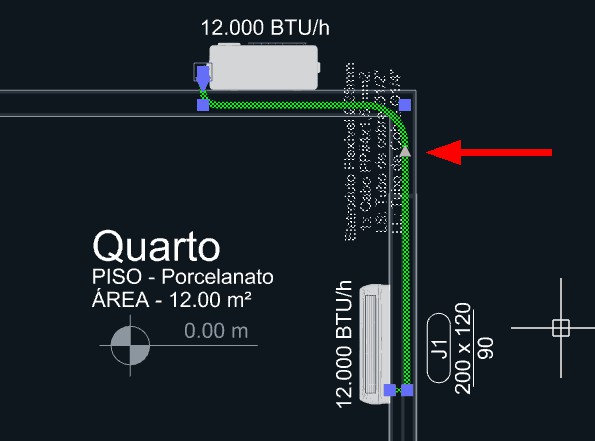
- Clique sobre o triângulo cinza para alterar a posição da indicação;
- Indique um ponto para a nova posição da indicação.
Caso indique um ponto próximo da tubulação, a indicação será
desenhada acompanhando o ângulo da tubulação no ponto indicado. Se indicar um ponto a uma certa distância da tubulação, será
criada uma linha de chamada para criar a indicação.

Alterando a capacidade do sistema de ar condicionado
Caso, por exemplo, você tenha lançado um sistema de ar condicionado do tipo SPLIT com capacidade para 12.000 BTUs/h, e decida alterar para 18.000 BTUs/h, siga os seguintes passos:
- Para alterar a capacidade do sistema de ar condicionado:
- Selecione a unidade evaporadora;
- Nas propriedades do Inspetor de objetos <F11> selecione o modelo com a capacidade desejada. Se necessário, clique sobre o botão Abrir componentes de arquivo para inserir novos modelos no projeto;
- Selecione a unidade condensadora e da mesma forma, nas propriedades do inspetor de objetos selecione o modelo correspondente;
- Caso já tenha sido lançada a tubulação de ligação entre as unidades, selecione e altere o estilo do componente para a capacidade correspondente.
Criando a Planta de climatização
Depois de adicionar todos as unidades de ar condicionado previstas no projeto, chegou a hora de criar as pranchas do projeto de Climatização.
- Clique sobre a aba PROJETO para abrir o Gerenciador de projeto;
- Com o botão direito do mouse clique sobre o item da
disciplina AVAC;
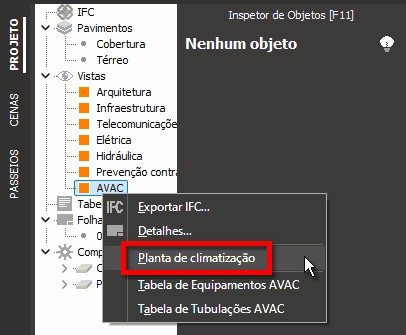
- No menu, selecione o item Planta de climatização;
- Torne corrente o pavimento desejado e indique dois
pontos para determinar o retângulo de abrangência da planta
baixa;
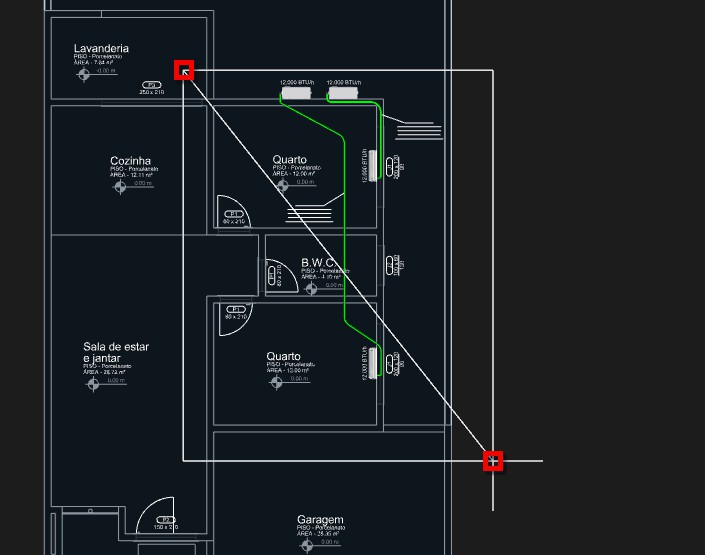
- Alterne para o modo Pranchas do projeto
 ;
; - No Gerenciador de projetos, expanda
o item da disciplina AVAC;
- Clique sobre a "Planta de climatização" e mantendo o botão do mouse pressionado arraste
para o projeto. A planta será gerada;
- Indique um ponto
para definir o local para inserção.
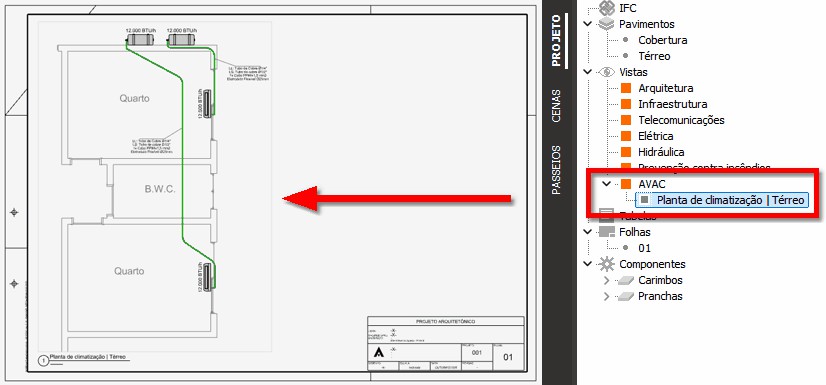
- Selecione o carimbo da prancha e nas propriedades
do inspetor de objetos altere o componente de "Carimbo-mm"
para "Carimbo-Climatização" ou seu selo
personalizado para essa disciplina.
Detalhes de projeto
O sistema oferece ao projetista alguns detalhes na forma de blocos prontos para serem inseridos no projeto.
- Clique sobre a aba PROJETO para abrir o Gerenciador de projeto;
- Com o botão direito
do mouse clique sobre o item da disciplina
AVAC;
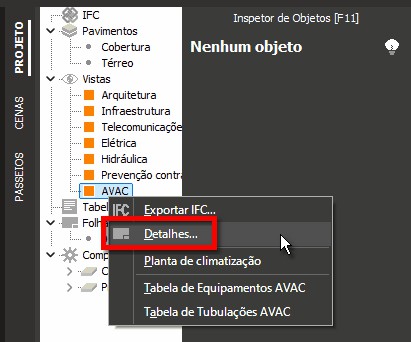
- No menu, selecione o item Detalhes...;
- Selecione o detalhe desejado e pressione OK para inserir no projeto.
Tabelas de quantidades e legenda
Já estão configuradas tabelas com símbolos e
quantidades dos Equipamentos
e Tubulações AVAC.
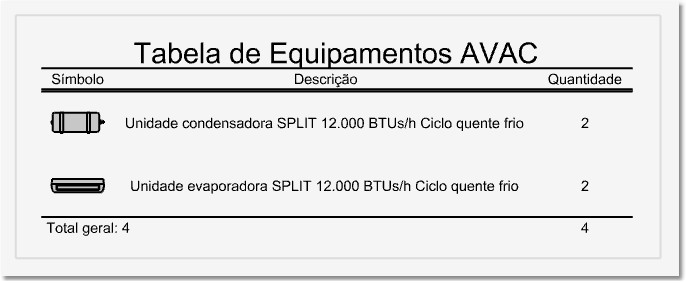
Exemplo de tabela de Equipamentos AVAC
com simbologia
- Para criar as tabelas de quantidades e legenda AVAC:
- No Gerenciador de projetos, clique com o botão direito do mouse sobre o item da disciplina AVAC;
- No menu, selecione o item Tabela de Equipamentos AVAC. A tabela deverá aparecer na relação de tabelas;
- No modo Pranchas do projeto, selecione a tabela do Gerenciador de projetos e arraste para a prancha.
- Repita o processo para criar a
Tabela de tubulações AVAC;
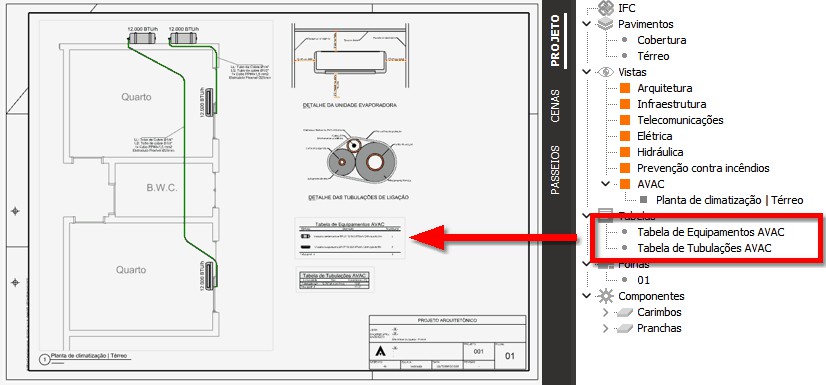
Orçamentos
Cada equipamento ou tubulação deverá estar associado a uma composição de custos vínculada aos respectivos códigos SINAPI. Caso o componente ainda não possua uma composição associada, ou não possua um código SINAPI, ao gerar o orçamento o usuário será informado.
Tópicos relacionados: